Xperia X Performance SO-04H のスクリーンショットの方法を解説します。
最近のXperia シリーズはスクリーンショットのやり方が統一されてていいですね。
「電源キー」+「ボリュームキー 小」の同時長押し
でスクリーンショット可能です。
【Xperia X SO-04H スクリーンショット解説】
Xperia X Performance(エクスペリア エックス パフォーマンス)SO-04Hのスクリーンショット手順の詳細。
◆その1 サイドキーを使って撮る
本体サイドの「電源キー」と「ボリュームキー 小」を同時に「長押し」することで簡単にスクリーンショットが撮れます。
筆者も機種ごとに毎回試してみますがXperia X Performance SO-04Hは押しやすいですね。キーの位置もバッチリです。
◆その2 電源キー長押しメニューから撮る
電源キーを長押しするとスマホの電源関連のメニューが出てきますが、実はその中にスクリーンショットやスクリーンレコードの項目も表示されます。
「電源キー長押し」→「スクリーンショット」をタップでその時に表示されている画面を撮ることが出来ます。
サイドキーを使うのが苦手な方はこちらの方法がおすすめ。
様々な場面で使えるので慣れると意外と重宝するやり方です。
画面が5.0インチと今までの機種より一回り小さいサイズとなった Xperia X Performance SO-04H は女性の方でも持ちやすいハイエンドモデル。
スマホが大きいとボタン操作しにくいですが、このモデルは若干小さ目の機種なのでスクリーンショットも撮りやすいでしょう(いや、それでも十分大きいかな…?)。
スポンサーリンク
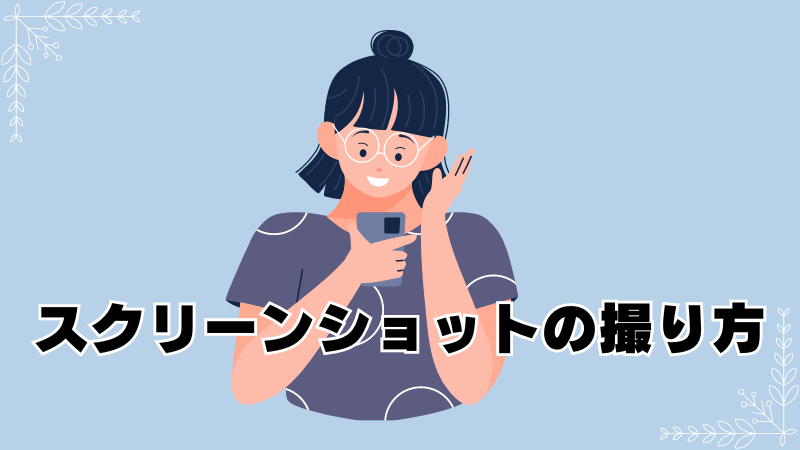


コメント